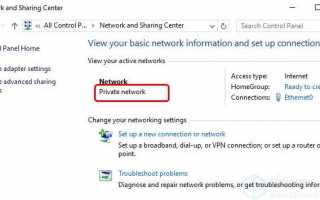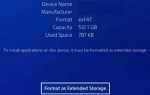Содержание
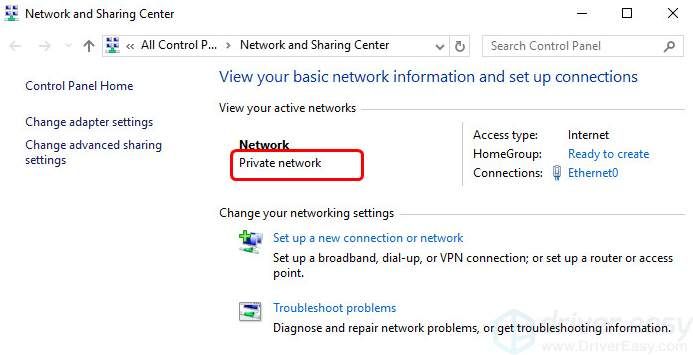
Если вы подключаетесь к частной сети, скажем, к домашней сети, и вы хотите обмениваться музыкой, семейными фотографиями и видео в одной сети, частная сеть пригодится.
Переход с общедоступной сети на частную в Windows 10 занимает всего 3 шага. Продолжайте читать и следуйте инструкциям ниже, чтобы сделать это.
ВАЖНЫО: Вы должны переходить в частную сеть только тогда, когда вы уверены, что находитесь в безопасной сетевой среде.
В чем разница между публичной сетью и частной?
По умолчанию вы будете назначены общедоступной сети при первом подключении к новой сети. Публичная сеть не обеспечивает защиту между вашим компьютером и любыми другими компьютерами. Таким образом, брандмауэр Windows устанавливает самые строгие правила, ограничивая использование многих устройств и приложений.
Например, если вы находитесь в доверенной сетевой среде, находитесь дома или в офисе, вы можете изменить тип сети на частный и обмениваться файлами и устройствами, такими как принтеры, в одной сети.
Как изменить местоположение в сети с общего на частное?
1) На клавиатуре нажмите Ключ с логотипом Windows а также р в то же время. Тип secpol.msc и нажмите Войти.
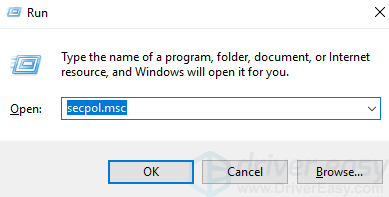
2) Нажмите Политики диспетчера списка сетей и щелкните правой кнопкой мыши свою сеть и нажмите свойства.
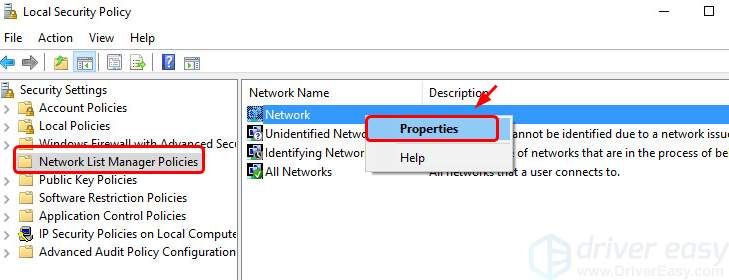
3) Нажмите Расположение в сети Вкладка. Нажмите Частный а также Пользователь не может изменить местоположение. Нажмите Применять а также Хорошо сохранить и выйти.
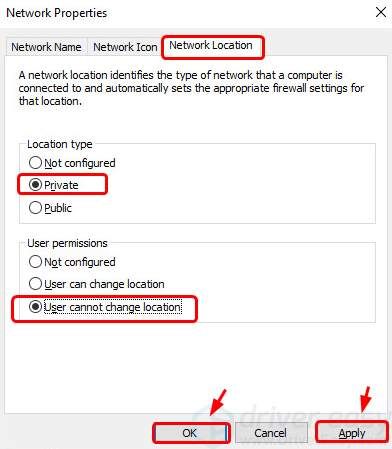
Бонус: Если вы хотите изменить его обратно на общедоступную сеть, нажмите общественного а также Не настроено. Затем нажмите Применять а также Хорошо сохранить и выйти.
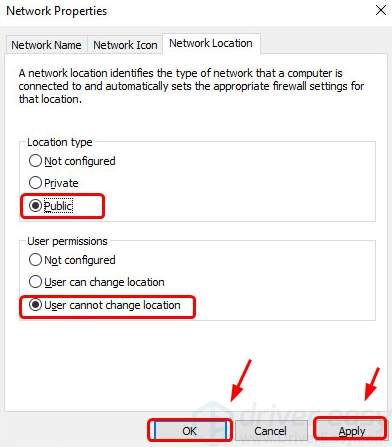
Это оно. Вы успешно изменили тип сети с общего на частный.
Не стесняйтесь оставлять нам комментарии, если вам нужна дополнительная помощь, и мы посмотрим, что мы можем сделать, чтобы помочь.